Instrukcje dotyczące włączania i wyłączania ostrzeżeń o fotoradarach i niebezpiecznych strefach różnią się w zależności od modelu urządzenia. Wybierz urządzenie z poniższej listy:
Select Device
All
Steps for devices:
GO 40, GO 50, GO 51, GO 60, GO 61, GO 400, GO 500, GO 600, GO 510, GO 610, RIDER 410, RIDER 400, RIDER 40, GO 5000, GO 6000, GO 5100,GO 6100, TRUCKER 5000, TRUCKER 6000, START 40, START 50, START 60, START 42, START 52, START 62, VIA 52, VIA 62, GO 520 Wi-Fi, GO 620 Wi-Fi, GO 5200 Wi-Fi, GO 6200 Wi-Fi , GO Basic, GO Essential, GO Premium, GO Premium X, GO Navigator, GO Superior
- Wybierz przycisk menu głównego w widoku mapy lub widoku nawigacji, aby wyświetlić menu główne.
- Przewiń do prawej strony ekranu i wybierz przycisk Ustawienia.
- Wybierz opcję Dźwięki i ostrzeżenia .
-
Możesz włączyć lub wyłączyć ostrzeżenia o fotoradarach:
- Przesuń suwak ostrzeżeń o fotoradarach w prawą stronę , aby je włączyć .
- Przesuń suwak ostrzeżeń o fotoradarach w lewą stronę , aby je wyłączyć .
Steps for devices:
GO Discover, GO Expert, GO Camper Max, GO Exclusive, GO Expert Plus, GO Superior
-
Otwórz menu główne,
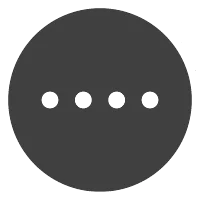 , przewiń w prawo i wybierz
Ustawienia
, przewiń w prawo i wybierz
Ustawienia
 .
.
- Wybierz kolejno Dźwięk, Powiadomienia i dźwięki, Fotoradary .
- Zostanie wyświetlona lista różnych typów fotoradarów.
- Po wybraniu typu fotoradaru można określić, kiedy mają być wyświetlane ostrzeżenia dla tego typu. Dostępne są trzy opcje:
- Zawsze
- Tylko w razie przekroczenia prędkości
- Nigdy
Domyślnie powiadomienie jest ustawione na „Zawsze” dla wszystkich fotoradarów z wyjątkiem fotoradarów przenośnych, które są domyślnie ustawione na „ Nigdy ”.
Można zmienić rodzaj powiadomień, jakie mają być odtwarzane dla ostrzeżeń fotoradarów. W sekcji Powiadomienia i dźwięki przewiń w dół do sekcji Typ powiadomienia i wybierz preferowane ostrzeżenia.
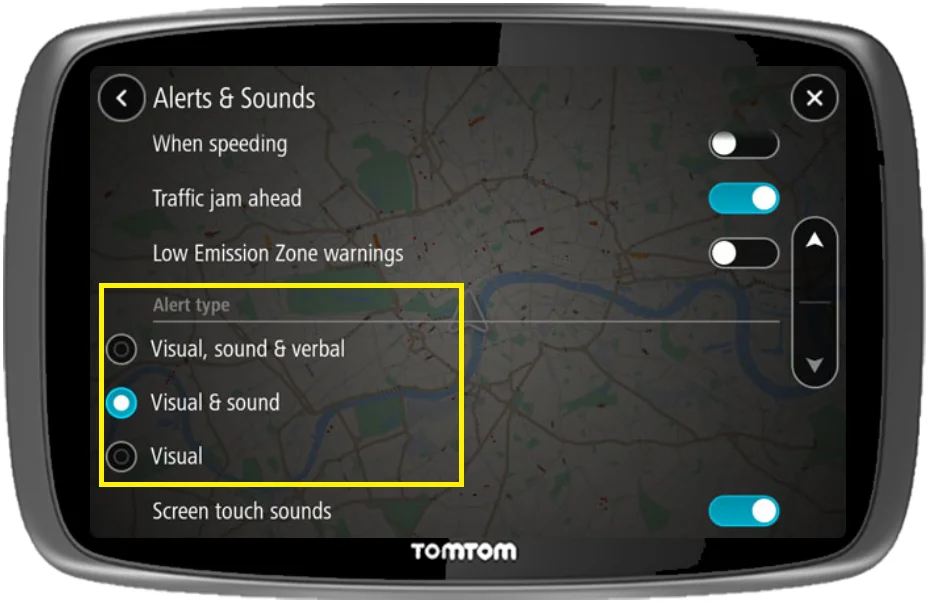
Ustawienia ostrzeżeń według typu fotoradaru
Gdy ostrzeżenia o fotoradarach są włączone, widoczna jest opcja Fotoradary. Możesz ustawić sposób, w jaki urządzenie ma Cię ostrzegać o różnych typach fotoradarów i stref bezpieczeństwa. Do wyboru są trzy opcje:
- Zawsze
- Tylko w razie przekroczenia prędkości
- Nigdy
Na przykład, aby zmienić sposób ostrzegania podczas zbliżania się do fotoradaru stacjonarnego, wykonaj następujące kroki:
- Wybierz opcję Dźwięki i ostrzeżenia w menu Ustawienia.
- Upewnij się, że ostrzeżenia o fotoradarach są włączone: przesuń suwak w prawą stronę .
- Wybierz Fotoradary .
- Wybierz opcję Fotoradary stacjonarne .
- Określ, czy chcesz otrzymywać ostrzeżenia zawsze, czy tylko w przypadku przekroczenia dozwolonej prędkości. Wybierz opcję Nigdy , aby wyłączyć ostrzeżenia dla fotoradarów stacjonarnych.
- Wybierz przycisk Wstecz , aby zmienić inne ustawienia, lub przycisk w prawym górnym rogu ekranu, aby wrócić do Widoku mapy lub Widoku nawigacji.
Steps for devices:
GO 1000 series, GO LIVE 800 series, Via series, Start 20 series, Start 60, Blue & Me TomTom 2, Sony XNV, TomTom Connect, seria PRO
- Dotknij ekranu, aby otworzyć menu główne.
- Dotknij opcji Usługi .
- Dotknij opcji Fotoradary .
- Dotknij opcji Włącz ostrzeżenia , aby włączyć ostrzeżenia , lub opcji Wyłącz ostrzeżenia , aby je wyłączyć.
Uwaga : jeśli menu Fotoradary jest niedostępne, oznacza to, że usługa nie jest obecnie zainstalowana dla danej mapy.
Steps for devices:
GO x50 LIVE, GO x40 LIVE, GO 7000, GO 9000, Carminat TomTom LIVE, Carminat TomTom Z.E. LIVE, Mazda Navigation (NVA-SD8110) LIVE
- Dotknij ekranu, aby otworzyć menu główne.
- Dotknij opcji Usługi LIVE .
- Dotknij opcji Ostrzeżenia bezpieczeństwa .
- Dotknij opcji Włącz ostrzeżenia , aby włączyć ostrzeżenia , lub opcji Wyłącz ostrzeżenia , aby je wyłączyć.
Uwaga : jeśli menu Fotoradary jest niedostępne, oznacza to, że usługa nie jest obecnie zainstalowana dla danej mapy.
Steps for devices:
GO x40, GO x30, GO x20, GO x10, GO x00, XL, XXL IQ Routes, XXL Classic, ONE, Toyota Aygo / TNS410 / TNS400, RIDER
- Dotknij ekranu, aby otworzyć menu główne.
- Dotknij opcji Usługi TomTom .
- Dotknij opcji Fotoradary .
- Dotknij opcji Włącz ostrzeżenia , aby włączyć ostrzeżenia, lub opcji Wyłącz ostrzeżenia , aby je wyłączyć.
Uwaga : jeśli menu Fotoradary jest niedostępne, oznacza to, że usługa nie jest obecnie zainstalowana dla danej mapy.
Steps for devices:
Carminat TomTom, Mazda Navigation (NVA-SD8110)
- Przejdź do menu głównego.
- Wybierz opcję Fotoradary TomTom .
- Wybierz opcję Włącz ostrzeżenia , aby włączyć ostrzeżenia, lub opcję Wyłącz ostrzeżenia , aby je wyłączyć.
Uwaga : jeśli menu Fotoradary jest niedostępne, oznacza to, że usługa nie jest obecnie zainstalowana dla danej mapy.
Steps for devices:
Start², Start, XL IQ Routes²
- Dotknij ekranu, aby otworzyć menu główne.
- Dotknij menu Opcje .
- Dotknij opcji Włącz ostrzeżenia bezpieczeństwa , aby włączyć ostrzeżenia , lub opcji Wyłącz ostrzeżenia bezpieczeństwa , aby je wyłączyć.
Uwaga : jeśli przycisk Wyłącz/włącz ostrzeżenia bezpieczeństwa jest niedostępny, oznacza to, że usługa nie jest obecnie zainstalowana dla danej mapy.
Steps for devices:
Rider Pro, Urban Rider
- Dotknij ekranu, aby otworzyć menu główne.
- Dotknij menu Opcje .
- Dotknij opcji Fotoradary .
- Dotknij opcji Włącz ostrzeżenia bezpieczeństwa , aby włączyć ostrzeżenia, lub opcji Wyłącz ostrzeżenia bezpieczeństwa , aby je wyłączyć.
Uwaga : jeśli menu Fotoradary jest niedostępne, oznacza to, że usługa nie jest obecnie zainstalowana dla danej mapy.
Steps for devices:
TomTom AmiGO (iOS i Android)
- Otwórz menu .
- Dotknij opcji Ustawienia .
- Dotknij opcji Fotoradary .
- Wyłącz ustawienie Ostrzeżenia.
Steps for devices:
TomTom Go Navigation (Android)
- Przejdź do menu .
- Kliknij Ustawienia .
- Kliknij Dźwięki i ostrzeżenia .
- Kliknij Alerty i dźwięki .
- Kliknij Kamery .
Steps for devices:
TomTom Go Navigation (iOS)
- Przejdź do menu .
- Kliknij Ustawienia .
- Kliknij Dźwięki i ostrzeżenia .
- Kliknij Ostrzeżenia o fotoradarach .
Aby uzyskać więcej informacji, patrz: Usługa Fotoradary TomTom w świetle prawa